如何在 Valorant 中使用數字活力
已發表: 2022-10-21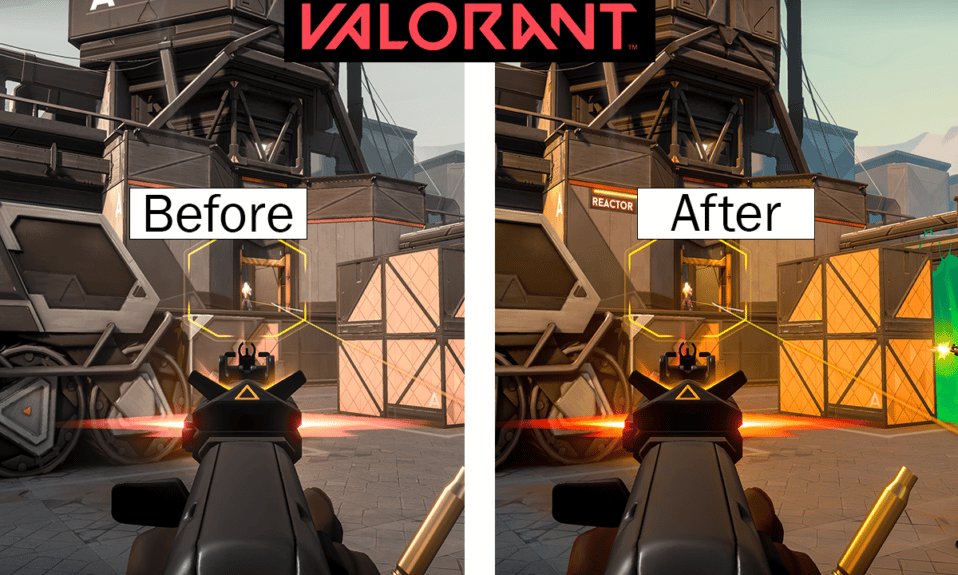
第一人稱射擊遊戲《Valorant》是一款基於團隊的遊戲,設定在不久的將來。 玩家扮演各種特工之一的角色,這些特工基於來自不同國家和文化的人。 在主要遊戲模式中,玩家被分配到進攻隊或防守隊,每隊有五名球員。 特工所擁有的每一個特殊技能都需要衝鋒,而每個特工還擁有特殊的終極力量,需要通過殺戮、死亡、球體或任務來衝鋒。 每位玩家在遊戲開始時都會使用一把經典手槍,並為其標誌性能力收取一次或多次費用。 使用遊戲內貨幣系統,玩家可以根據前幾輪的結果、他們負責的任何殺戮以及其他因素來獲得額外的武器和能力費用。 閱讀本文直到最後,了解如何在 Valorant 中使用數字振動以及如何打開 Vibrance Valorant。 您還將了解什麼是默認數字振動以及如何在 Valorant 中增加振動。
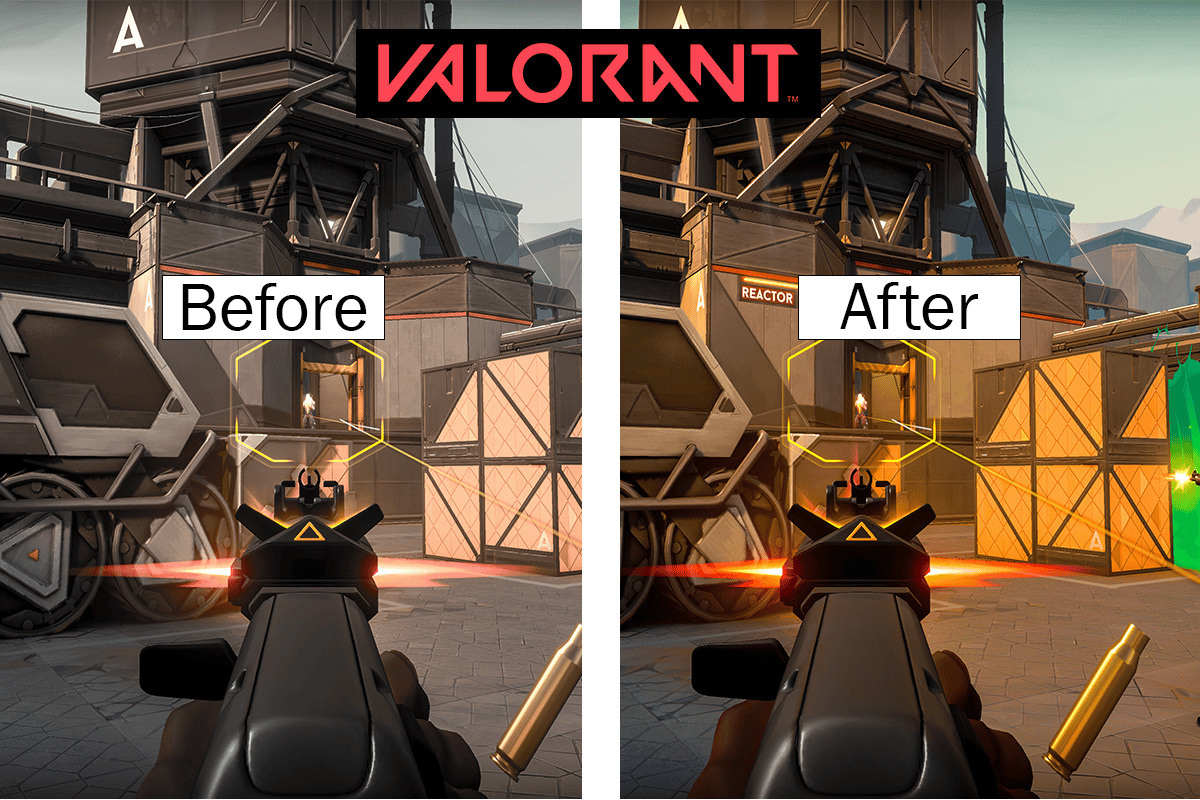
內容
- 如何在 Valorant 中使用數字活力
- 如何在 Valorant 中使用數字活力?
- 您如何打開 Vibrance Valorant?
- 專業人士是否使用數字振動?
- 什麼是默認數字振動?
- 數字振動與飽和度相同嗎?
- 在哪裡可以找到數字活力?
- 在沒有 NVIDIA 的情況下如何增加 Valorant 的活力?
- NVIDIA Digital Vibrance 會影響 FPS 嗎?
- 人們如何使 Valorant 看起來如此出色?
- 您如何使 Valorant 順利進行?
- 遊戲過濾器是否適用於 Valorant?
如何在 Valorant 中使用數字活力
繼續閱讀以找到詳細解釋如何在 Valorant 中使用數字活力的步驟,並附有有用的插圖以便更好地理解。
如何在 Valorant 中使用數字活力?
在 Valorant 中,一項使用戶能夠使敵人和目標更加明顯的關鍵功能稱為數字振動。 玩家可以通過增強 Valorant 中的數字振動來更輕鬆地檢測該區域的敵人並用他們的射擊擊中他們。 玩家可以通過這種方式調整 Valorant 中的數字振動以適合自己的喜好。
選項 I:適用於基於 NVIDIA 顯卡的 PC
注意:您可能看不到調整桌面顏色設置 在基於 NVIDIA 圖形的筆記本電腦上。
1. 右鍵單擊桌面屏幕以調出上下文菜單,然後單擊NVIDIA 控制面板。
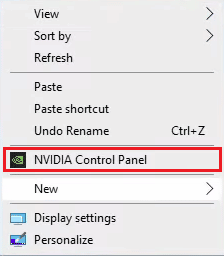
2. 然後,在顯示下,單擊調整桌面顏色設置。
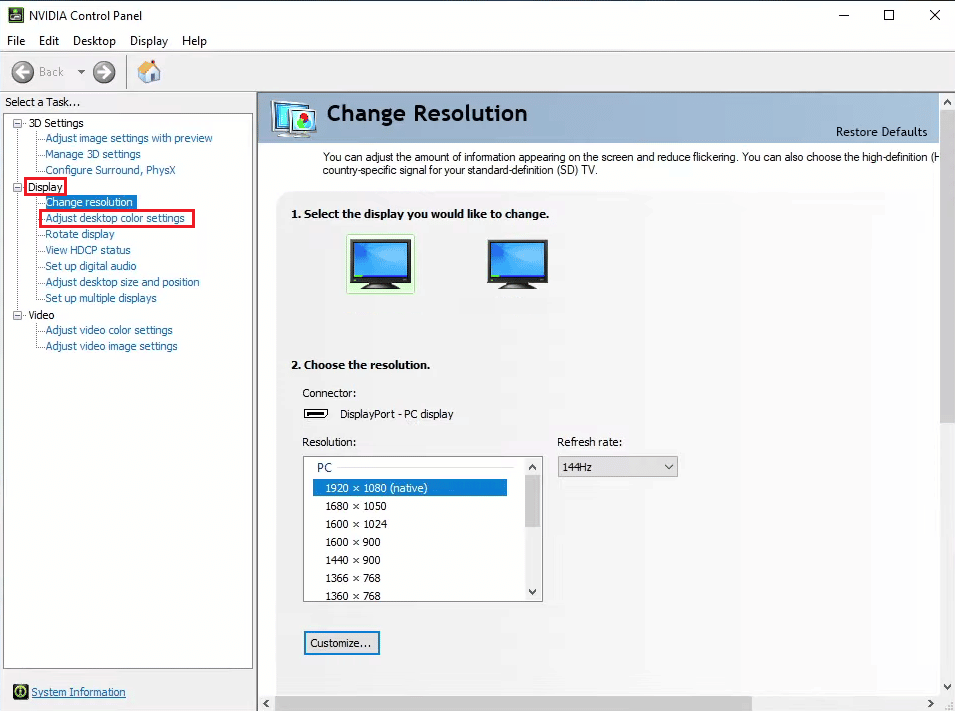
3. 向下滾動並將滑塊移到右側以獲得數字振動,直到您認為它對您來說已經足夠了。
注意:您還可以調整亮度、對比度、色調和Gamma以使您的顯示顏色更加鮮豔。
4. 完成後,單擊應用。
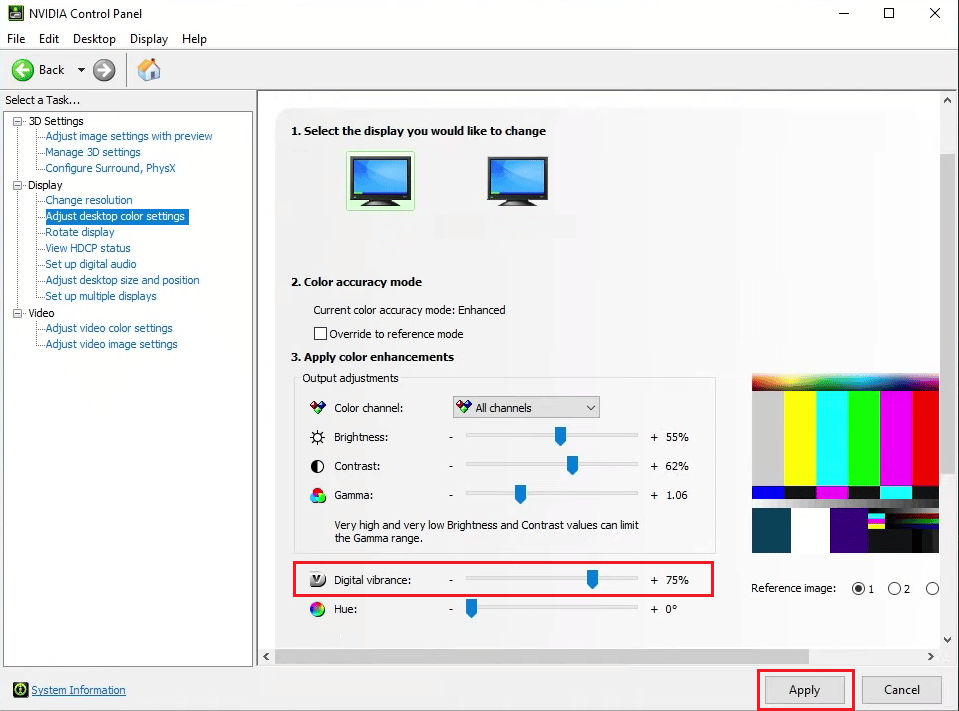
現在,您可以繼續玩Valorant並享受充滿活力的色彩變化,借助 Valorant 中的數字活力讓您的遊戲體驗更加愉快。
另請閱讀:如何在 H1Z1 PS4 中使用語音聊天
選項 II:適用於基於 AMD Radeon 顯卡的 PC 和筆記本電腦
1. 右鍵單擊桌面屏幕以啟動上下文菜單。
2. 然後,單擊顯示更多選項 > AMD Radeon 軟件。
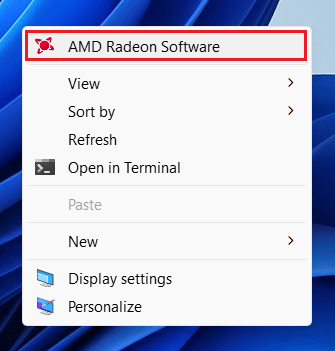
3. 單擊設置齒輪圖標 > 顯示選項卡。
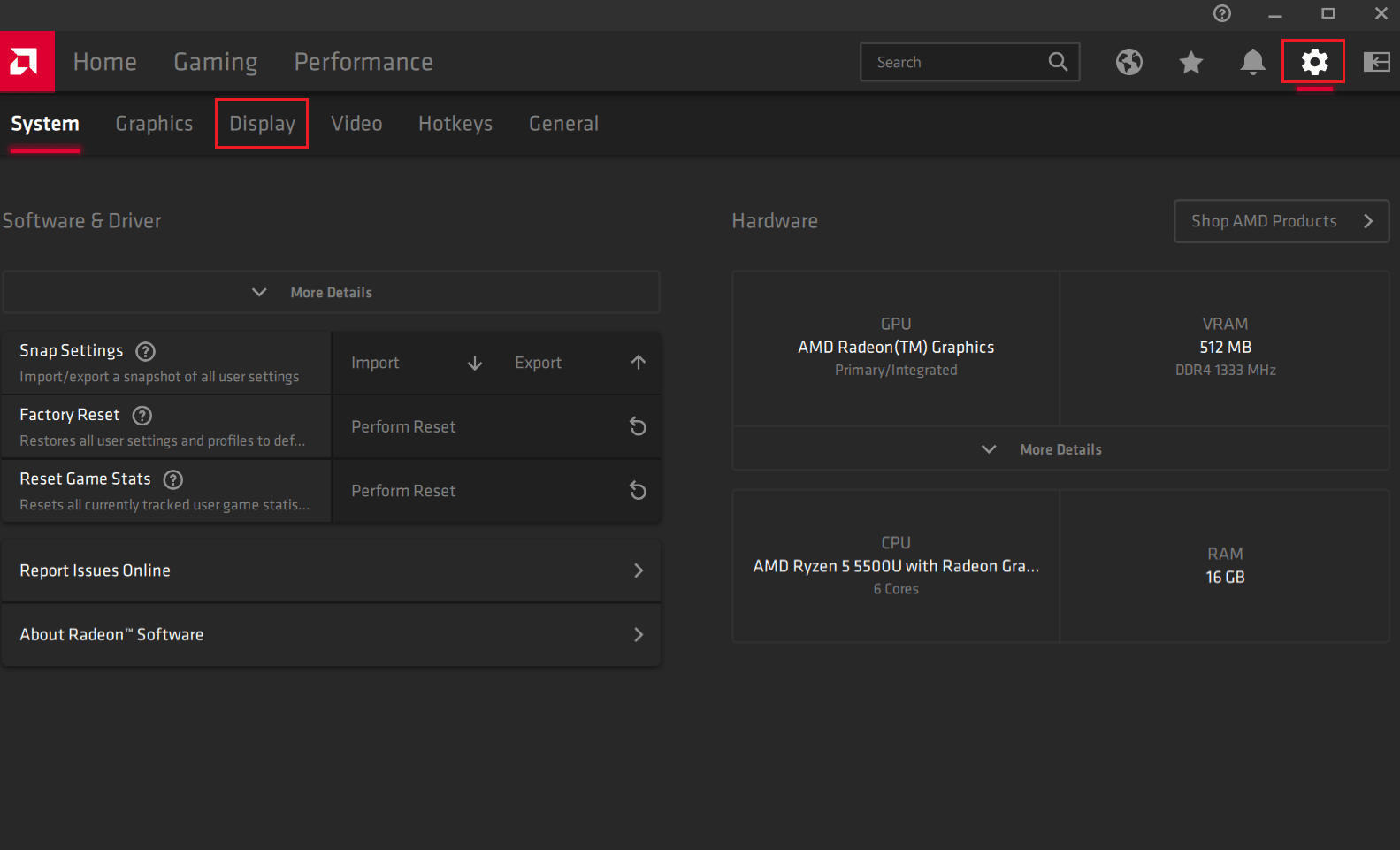
4. 從屏幕右側啟用自定義顏色選項的切換。
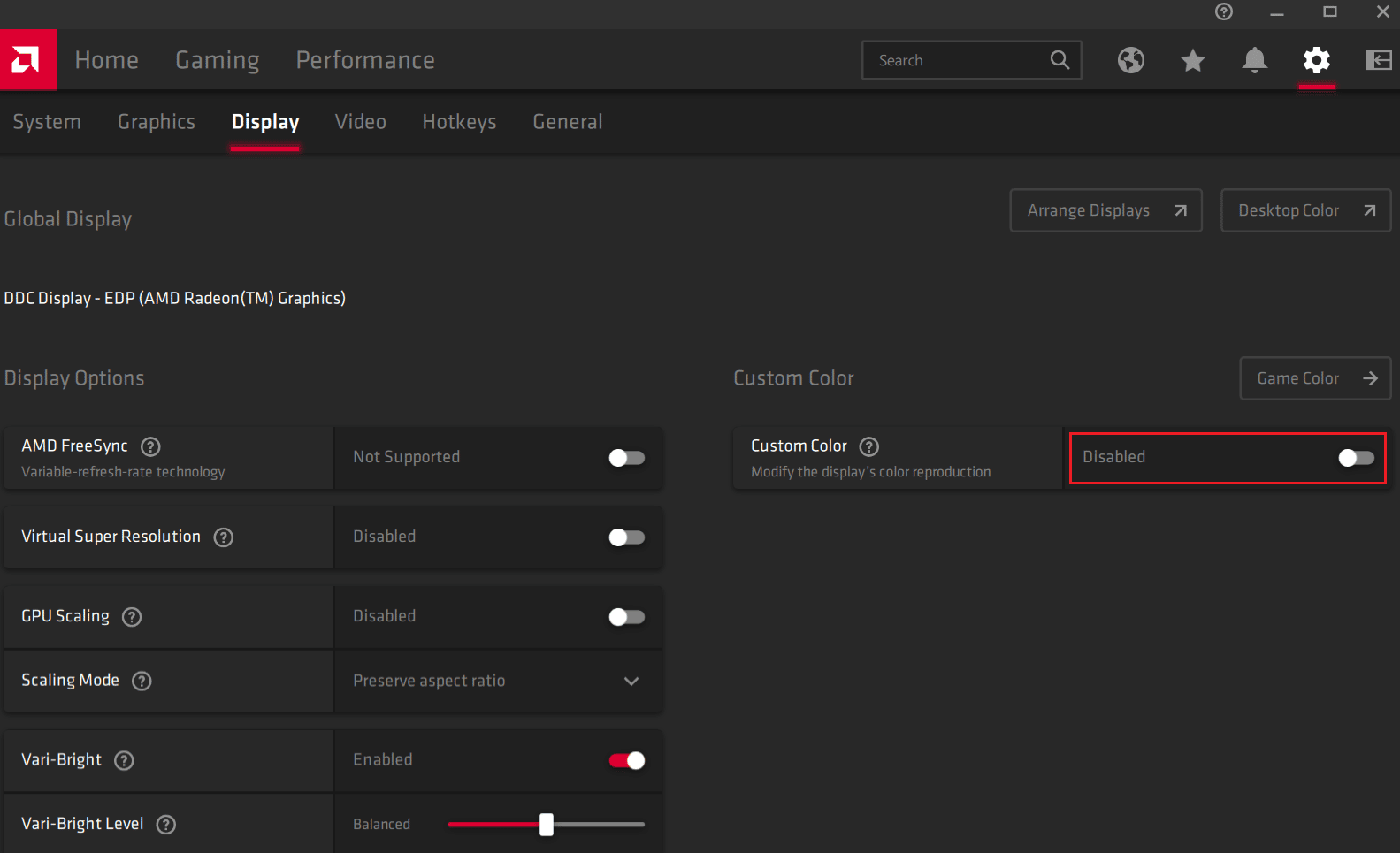
5. 根據您的要求調整色溫、亮度、色調、對比度和飽和度的滑塊,使顯示更加生動多彩。


另請閱讀:如何在 Microsoft Word 中更改背景顏色
您如何打開 Vibrance Valorant?
您可以按照上述步驟在您的 PC 或筆記本電腦上為 Valorant 或任何其他遊戲打開 Digital Vibrance。
專業人士是否使用數字振動?
是的。 大多數地圖紋理以及統一的顏色都通過 Digital Vibrance 得到了一定程度的增強。 深色玩家模型基本上不受影響,但地圖的顏色得到了增強。 在可見度方面,Valorant 中的數字活力為您提供了優勢。 深色玩家模型基本上不受影響,但地圖的顏色得到了增強。 現在地圖顏色已得到增強,您可以更輕鬆地查看玩家模型。 而這個設置無疑可以幫助職業玩家在玩遊戲時更加準確和有效。
什麼是默認數字振動?
默認數字振動是通常在圖形設置菜單中找到的功能。 它用於通過使數字圖像看起來更生動來改善它們的外觀。 當設置為更高的設置時,數字鮮豔度可以使顏色顯得更加飽和和明亮。 這對於使圖像看起來更生動、更有活力很有用,但也可能使它們看起來不那麼逼真。
數字振動與飽和度相同嗎?
沒有。 使用數字軟件修改顏色時,您會遇到諸如鮮豔度和飽和度之類的詞。 這兩個術語都暗示了顏色及其強度,儘管它們在某些重要方面有所不同。
在哪裡可以找到數字活力?
您將在以下位置找到數字振動設置:
- 在AMD Radeon Software的顯示設置中
- 在調整桌面顏色設置 在NVIDIA 控制面板上
在這裡,您可以找到 Valorant 或任何其他遊戲的數字活力。
在沒有 NVIDIA 的情況下如何增加 Valorant 的活力?
您可以藉助以下提到的步驟通過AMD Radeon 軟件增加 Valorant 的活力:
1. 右鍵單擊桌面屏幕以啟動上下文菜單,然後單擊顯示更多選項。
2. 單擊AMD Radeon 軟件> 設置齒輪圖標。
3. 然後,單擊顯示選項卡。
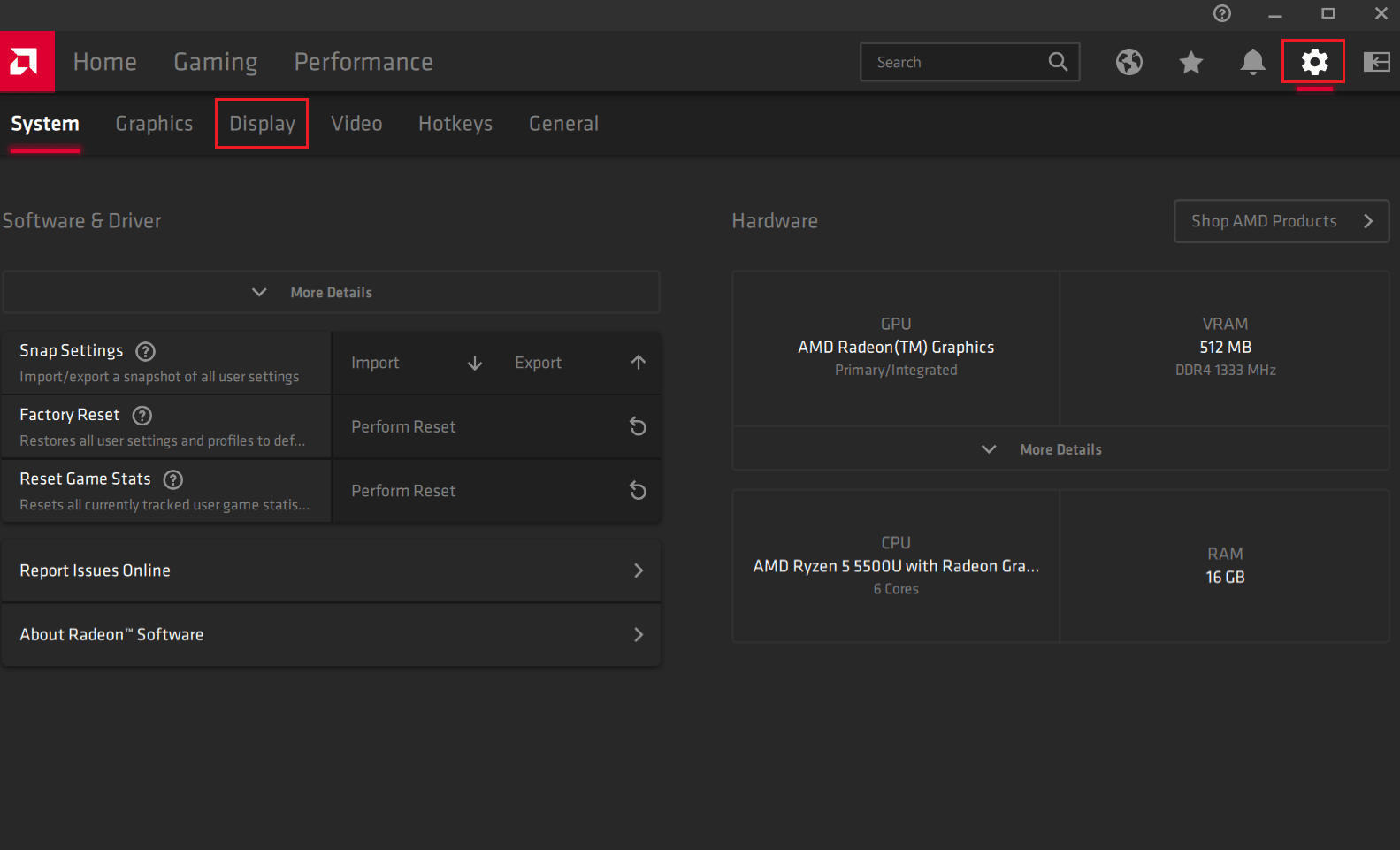
4. 從屏幕右側打開自定義顏色選項的切換。
5.根據您的要求調整以下幾個方面的滑塊,使顯示更加生動多彩。
- 色溫
- 亮度
- 色調
- 對比
- 飽和

另請閱讀:修復在 Windows 10 中崩潰的 Valorant 圖形驅動程序
NVIDIA Digital Vibrance 會影響 FPS 嗎?
沒有。 Valorant 中的數字振動只會修改色譜。 它呈現透明。 同樣,調整 LCD 面板的亮度不會改變您正在玩的遊戲的幀速率。 根據線程的發起者,這篇文章解決了原始主題。 你不能。 因此,數字振動只會修改色譜。
人們如何使 Valorant 看起來如此出色?
您可以調整您的遊戲、屏幕和圖形設置,讓 Valorant 更加明亮。 主要目標是調整您的設置以提高幀率、增強色彩並消除任何眩光。 您可以分別借助 NVIDIA 控制面板和 AMD Radeon 軟件上的數字鮮豔度和自定義顏色設置來增強和增亮屏幕顏色。 從頭開始閱讀這篇文章,了解如何一步一步地做到這一點。
您如何使 Valorant 順利進行?
首先,您應該略過Valorant的系統要求,因為大多數用戶用於玩Valorant的系統不兼容,這會導致延遲和掉幀等問題。
如果您遇到延遲或 FPS 下降,您應該查看我們關於如何修復 Valorant FPS 下降的綜合指南,以了解解決您在玩遊戲時遇到的問題的各種最佳方法。 遵循上述方法後,您將可以像以前一樣流暢地玩遊戲。
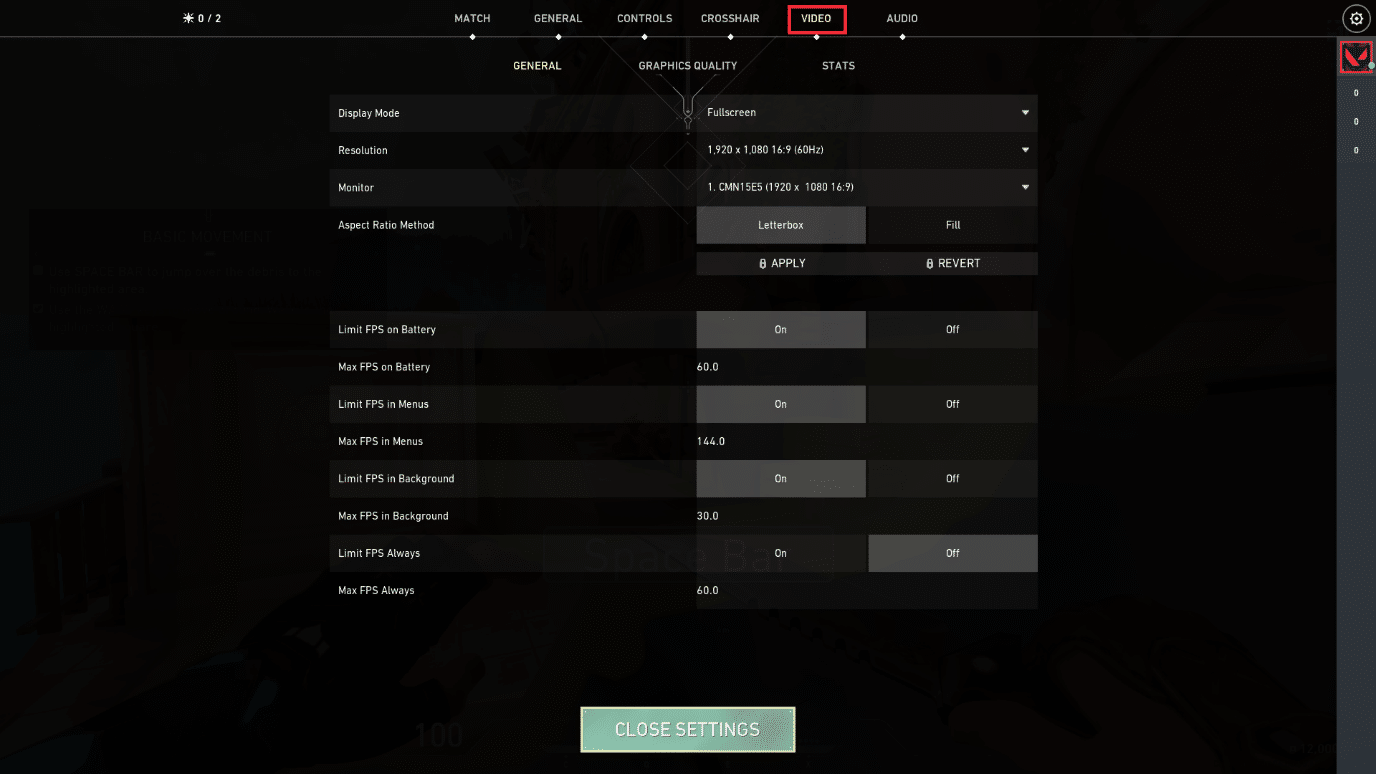
遊戲過濾器是否適用於 Valorant?
是的。 許多玩家喜歡游戲中的過濾器,這些過濾器可以改善你的 Valorant 的外觀。 玩家現在可以更改遊戲的亮度、飽和度、色調和其他顏色分級選擇,使其更加美觀。
推薦:
- 如何玩兩次
- 修復 NVIDIA Geforce Experience C++ 運行時錯誤
- 如何在海豚模擬器上使用 Xbox 360 控制器
- 如何在 Windows 10 中重啟 Valorant Riot 客戶端
我們希望您了解如何在 Valorant 中使用數字活力並增加 Valorant 中的活力。 請隨時通過下面的評論部分與我們聯繫,提出您的疑問和建議。 另外,讓我們知道您接下來想了解什麼。
